إصلاح البريد الصوتي Samsung Galaxy 5 لا يعمل
منوعات / / April 03, 2023
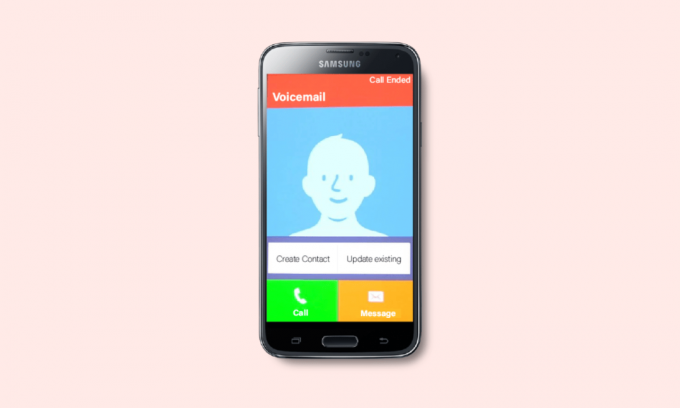
في هذا العالم المزدحم ، لا يمكنك دائمًا الاتصال بهاتفك الخلوي وقد تقوم بإيقاف تشغيل هاتفك المحمول لفترة من الوقت. ستكون هذه الرسائل في انتظارك وستدخل جميع المكالمات الفائتة في البريد الصوتي إذا قمت بتمكين هذه الميزة. يمكنك التعامل مع رسائل البريد الصوتي هذه لاحقًا. لكن العديد من مستخدمي Samsung يتساءلون عن سبب عدم عمل البريد الصوتي المرئي ، ويكافحون لإصلاح مشكلة البريد الصوتي في Samsung Galaxy 5. قد تحدث هذه المشكلة بسبب إعدادات البريد الصوتي غير المناسبة أو تطبيقات البريد الصوتي القديمة أو بسبب وجود فيروسات أو برامج ضارة. إذا كنت تعاني أيضًا من مشكلة عدم عمل البريد الصوتي لهاتف Samsung ، فسيساعدك هذا الدليل في إصلاح المشكلة نفسها. لذا ، استمر في القراءة.
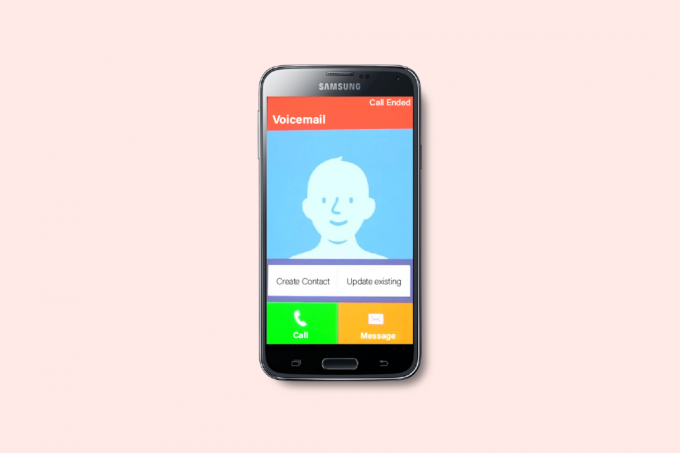
جدول المحتويات
- كيفية إصلاح البريد الصوتي في Samsung Galaxy 5 لا يعمل
- لماذا لا يعمل البريد الصوتي المرئي في Samsung Galaxy 5؟
- كيفية إصلاح مشكلة البريد الصوتي في Samsung Galaxy 5
كيفية إصلاح البريد الصوتي في Samsung Galaxy 5 لا يعمل
في هذا الدليل ، أظهرنا طرقًا مختلفة لإصلاح مشكلة البريد الصوتي لهاتف Samsung.
لماذا لا يعمل البريد الصوتي المرئي في Samsung Galaxy 5؟
فيما يلي بعض الأسباب الصحيحة التي تساهم في عدم عمل البريد الصوتي لهاتف Samsung. قم بتحليلها بعمق لفهم السبب.
- لا يمتلك تطبيق البريد الصوتي أذونات مناسبة للتشغيل في الخلفية.
- قد يتم إيقاف تشغيل بيانات شبكة الجوّال الخاصة بك أو أنك لم تقم بتمكين بيانات الخلفية على جهازك.
- يمكن أن يكون هذا بسبب وجود الفيروسات أو البرمجيات الخبيثة.
- لا يحتوي جهازك على مساحة كافية لتخزين رسائل البريد الصوتي المسجلة.
- لم يتم تحديث نظام التشغيل Android إلى أحدث إصدار.
- جهازك خارج نطاق الإشارة حيث لا تعمل الإشارة الخلوية بشكل جيد.
- بعض ملفات تطبيق البريد الصوتي تالفة أو تالفة.
- هناك عدد قليل ملفات التثبيت التي تم تكوينها بشكل خاطئ من تطبيق البريد الصوتي. في هذه الحالة ، يجب عليك إعادة تثبيت التطبيق.
هذه هي الأسباب التي قد تكون سبب استفسارك بشأن سبب عدم عمل البريد الصوتي المرئي.
كيفية إصلاح مشكلة البريد الصوتي في Samsung Galaxy 5
عندما تواجه المشكلة ، قد لا تعيد تثبيت التطبيق مباشرة. فيما يلي بعض الاختراقات البسيطة المذهلة التي ستساعدك على إصلاح مشكلة البريد الصوتي لهاتف Samsung بسهولة.
ملحوظة: لا تحتوي الهواتف الذكية على نفس خيارات الإعدادات ، وهي تختلف من مصنع لآخر. ومن ثم ، تأكد من الإعدادات الصحيحة قبل تغيير أي منها. تم تنفيذ الخطوات المذكورة على ريدمي هاتف.
طرق استكشاف الأخطاء وإصلاحها الأساسية
فيما يلي بعض الطرق الأساسية لإصلاح المشكلة.
1. أعد تشغيل Android
إذا كنت تتساءل عن سبب عدم عمل البريد الصوتي المرئي ، فيجب عليك التحقق عند إعادة تشغيل هاتفك في المرة الأخيرة. إذا تمت إعادة تشغيل هاتفك لفترة طويلة ، فيجب أن تفكر في إعادة تشغيل جهاز Android. اتبع التعليمات المذكورة في دليلنا كيفية إعادة تشغيل أو إعادة تشغيل هاتف Android الخاص بك لإعادة تشغيل جهاز Android.
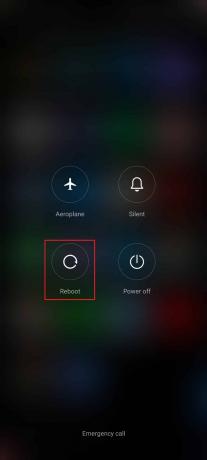
بمجرد إعادة تشغيل Android ، تحقق مما إذا كنت قادرًا على الوصول إلى إعدادات البريد الصوتي على جهازك دون أي مشاكل.
2. استكشاف أخطاء اتصال الشبكة وإصلاحها
إذا لم يكن لديك اتصال ثابت بالإنترنت ، فسوف ينتهي بك الأمر مع العديد من المشكلات مثل توقف البريد الصوتي لهاتف Samsung عن العمل اليوم. بالإضافة إلى التأخيرات في خدمة المراسلة ، يمكن حل التعارضات المماثلة الأخرى من خلال التأكد من أنك قمت بتشغيل اتصال البيانات الخاص بك كما هو موضح أدناه.
1. اضغط على إعدادات أيقونة على الشاشة الرئيسية.
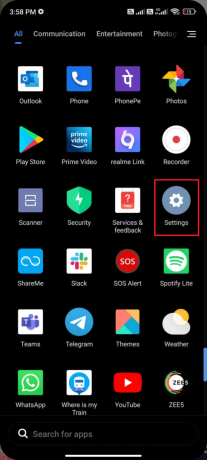
2. الآن ، اضغط على شرائح الاتصال وشبكات المحمول الخيار كما هو موضح.

3. ثم قم بتبديل ملف بيانات الجوال خيار.

4. إذا كنت تريد استخدام شبكة تجوال عندما تكون خارج موقعك الجغرافي ، فانقر فوق إعدادات متقدمة كما هو مبين.
ملحوظة: قد تكلفك خدمة تجوال البيانات الدولية تكلفة إضافية.
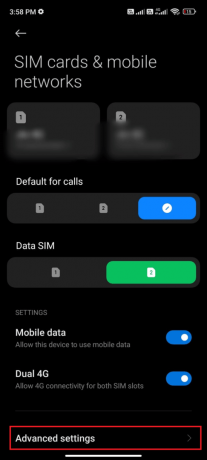
5. الآن ، اضغط التجوال الدولي واختر دائماً كما هو مبين.
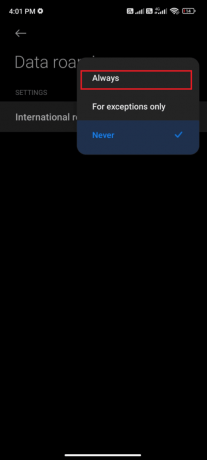
6. الآن ، اضغط على بيانات التجوال.
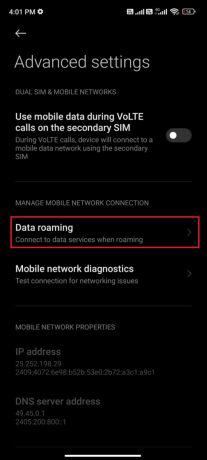
7. بعد ذلك ، انقر فوق شغله إذا طلب منك.

الآن ، تحقق مما إذا كنت قادرًا على إصلاح البريد الصوتي الذي لا يعمل على مشكلة Samsung 5.
اقرأ أيضا:إصلاح مكالمة هاتف Android يذهب مباشرة إلى البريد الصوتي
3. قم بتشغيل فحص البرامج الضارة
إذا كانت هناك أي ملفات أو أخطاء ضارة في جهازك ، فستواجه مشكلة في البريد الصوتي في Samsung Galaxy 5. تأكد من أنك قمت مؤخرًا بتثبيت أي ملفات APK أو تنزيل أي تطبيقات جديدة. اذا نعم، قم بإلغاء تثبيت التطبيقات وتحقق مما إذا كنت قد أصلحت المشكلة. يمكنك أيضًا محاولة تثبيت أحد تطبيقات مكافحة الفيروسات وتشغيل فحص للبرامج الضارة للتأكد من أن جهازك آمن أم لا.
اقرأ دليلنا أفضل 10 برامج مكافحة فيروسات مجانية لنظام Android للحصول على فكرة حول التطبيق الذي يجب اختياره وكيفية استخدامه. فيما يلي بعض الإرشادات لإجراء فحص للبرامج الضارة على نظام Android باستخدام تطبيق تابع لجهة خارجية.
1. افتح ال متجر Play على هاتف Android الخاص بك.
2. الآن ، ابحث عن أي برامج مكافحة الفيروسات كما هو مبين.
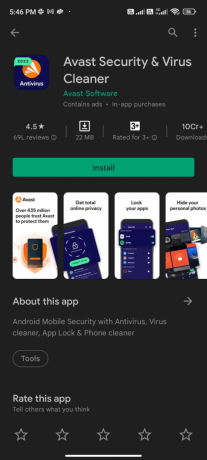
3. ثم اضغط على ثَبَّتَ زر.
4. انتظر حتى يكتمل التثبيت ثم انقر فوق يفتح لتشغيل التطبيق.
ملحوظة: قد تختلف خطوات فحص جهاز Android الخاص بك وفقًا للبرنامج الذي تستخدمه. هنا، أفاست مكافحة الفيروسات كمثال. اتبع الخطوات وفقًا لبرنامجك.
5. اتبع التعليمات التي تظهر على الشاشة داخل التطبيق واختر أحدهما حماية متقدمة (يحتاج إلى اشتراك) أو الحماية الاساسية (حر).
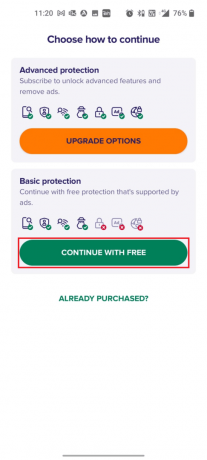
6. ثم اضغط على ابدأ المسح.
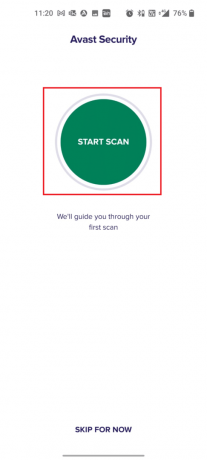
7. في الموجه التالي ، اسمح أو لا تسمح بمطالبة الإذن بفحص ملفاتك داخل الجهاز.
ملحوظة: في هذا التطبيق ، إذا رفضت هذا الوصول ، فسيتم فحص تطبيقاتك وإعداداتك فقط وليس ملفاتك الفاسدة.
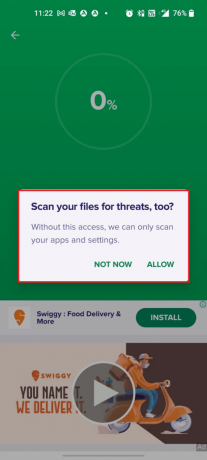
8. انتظر حتى يفحص التطبيق جهازك تمامًا وبمجرد الانتهاء من ذلك ، قم بحل المخاطر التي تم العثور عليها باتباع الإرشادات التي تظهر على الشاشة.

9. سيؤدي هذا إلى إزالة الملفات الفاسدة أو التهديدات من جهاز Android الخاص بك وبالتالي سيتم حل المشكلة التي تمت مناقشتها الآن.
اقرأ أيضا:قم بإزالة فيروسات Android بدون إعادة ضبط المصنع
4. مساحة مجانية على Android
عندما لا يكون لديك مساحة كافية على جهاز Android ، فستواجه سبب عدم عمل البريد الصوتي المرئي. عندما تكون الذاكرة منخفضة جدًا ، لا يمكنك فتح تطبيقات البريد الصوتي. اتبع التعليمات الموجودة في كيفية تحرير مساحة التخزين الداخلية على هاتف Android لتحرير مساحة على Android.
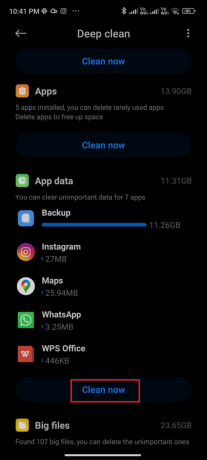
5. تحديث نظام التشغيل Android
بصرف النظر عن إخلاء مساحة Android ، يجب عليك التحقق مما إذا كنت تستخدم Android في نسخته المحدثة. إذا كنت تستخدم إصدارًا أقدم من هاتفك المحمول ، فيجب عليك التحقق مما إذا كان هناك تحديث متاح واتباع التعليمات التي تظهر على الشاشة لتحديثه.
اتبع الخطوات الواردة في دليلنا ونفذها لترقية نظام التشغيل Android الخاص بك كما هو موضح في دليلنا 3 طرق للتحقق من وجود تحديثات على هاتف Android الخاص بك لإصلاح مشكلة البريد الصوتي لهاتف Samsung توقفت عن العمل.
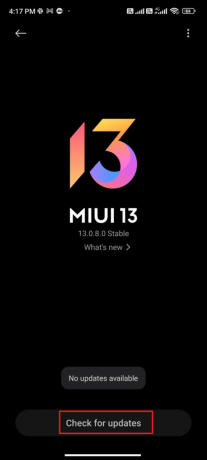
الطريقة الأولى: تمكين بيانات الخلفية
على الرغم من تشغيل بيانات الجوال ، يجب عليك تشغيل استخدام بيانات الخلفية للتأكد من أن هاتفك يستخدم اتصال الإنترنت حتى في وضع توفير البيانات. اتبع التعليمات لإصلاح مشكلة البريد الصوتي في Samsung galaxy 5.
1. اذهب إلى إعدادات برنامج.
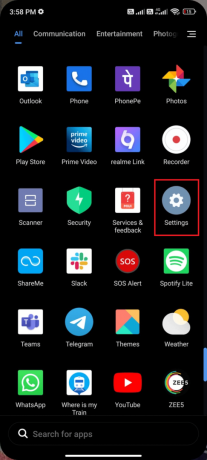
2. ثم اضغط على تطبيقات.
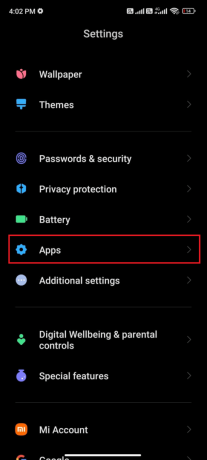
3. ثم اضغط على إدارة التطبيقات تليها تطبيق البريد الصوتي.
4. ثم اضغط على استخدام البيانات المقيد.

5. الآن، غير محدد كلاهما واي فاي و بيانات الجوال (SIM 1) و بيانات الجوال (SIM 2) إذا كان قابلا للتطبيق.

6. أخيرًا ، انقر فوق نعم.
اقرأ أيضا:كيفية إصلاح البريد الصوتي لا يعمل على Android
الطريقة 2: تعديل إعدادات البريد الصوتي
يعد التأكد من صحة إعدادات البريد الصوتي هو اختراق بسيط آخر لإصلاح المشكلة التي تمت مناقشتها. فيما يلي بعض الإرشادات لإعادة تمكين إعدادات البريد الصوتي.
1. افتح ال هاتف app واضغط على رمز ثلاثي النقاط في الزاوية العلوية اليمنى من الشاشة.
2. ثم اضغط على إعدادات خيار.
3. الآن ، تحت عام الإعدادات ، اضغط على البريد الصوتي.
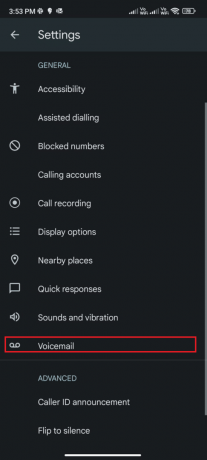
4. بعد ذلك ، انقر فوق رقم SIM الذي تحتاجه لإعادة تمكين إعدادات البريد الصوتي.
5. ثم اضغط على إشعارات.
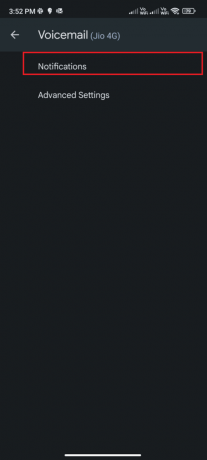
6. أخيرًا ، تحقق مما إذا كان ملف إظهار الإخطارات تم تبديل الخيار.

تحقق مما إذا كنت قد أصلحت استفسارك حول سبب عدم عمل البريد الصوتي المرئي.
الطريقة الثالثة: مسح بيانات وذاكرة التخزين المؤقت لتطبيق البريد الصوتي
عندما تصادف أن تطبيق البريد الصوتي توقف عن العمل ، يجب عليك مسح ذاكرة التخزين المؤقت وبيانات التطبيق. على الرغم من أن ذاكرة التخزين المؤقت تحفظ المعلومات المستخدمة بشكل متكرر ، فإنها تتسبب على مدار أيام في حدوث بعض المشكلات التي لا يمكن إصلاحها إلا بمسحها. اتبع الخطوات المذكورة أدناه لإزالة ذاكرة التخزين المؤقت للبريد الصوتي.
1. انتقل إلى الشاشة الرئيسية واضغط على إعدادات أيقونة.
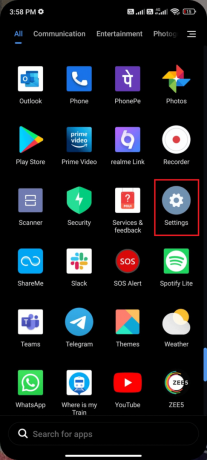
2. ثم اضغط على تطبيقات.
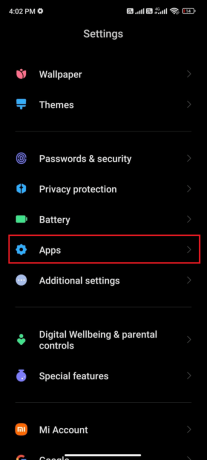
3. الآن ، اضغط على إدارة التطبيقات > تطبيق البريد الصوتي.
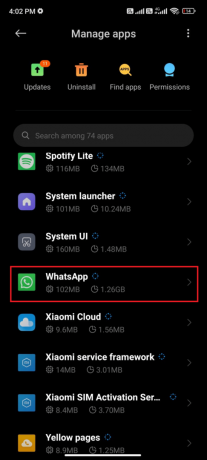
4. بعد ذلك ، اضغط على تخزين.
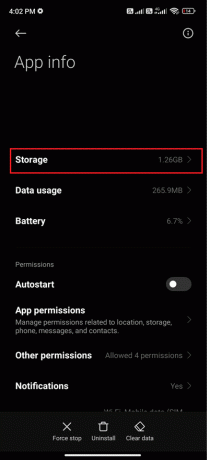
5. ثم اضغط على امسح البيانات وثم، مسح ذاكرة التخزين المؤقت كما هو مبين.

6. الرجاء الضغط امسح كل البيانات عندما تريد حذف جميع بيانات تطبيق البريد الصوتي.
أخيرًا ، تحقق مما إذا كان يمكنك إصلاح مشكلة البريد الصوتي في Samsung Galaxy 5.
اقرأ أيضا:كيفية الوصول إلى رسائل البريد الصوتي على هاتف Android
الطريقة الرابعة: تحديث تطبيق البريد الصوتي لشركة Carrier
يجوز لك استخدام تطبيقات خدمة البريد الصوتي الصادرة عن شركة الاتصالات والمثبتة على جهازك. هذا صحيح تمامًا إذا كنت تستخدم خدمات البريد الصوتي المرئي من الجيل التالي. إذا لم يتم تحديث تطبيقات البريد الصوتي الصادرة عن شركة الاتصالات ، فيجب عليك تحديثها إلى أحدث إصدار. ستعمل هذه التحديثات على إصلاح الأخطاء وتحديث الميزات الجديدة التي تحل المشكلات الشائعة.
أبلغ الكثير من المستخدمين أن تحديث تطبيق البريد الصوتي سيساعدك في إصلاح مشكلة البريد الصوتي في Samsung Galaxy 5. اتبع التعليمات المذكورة أدناه لتحديثه.
1. انتقل إلى ملف الشاشة الرئيسية واضغط متجر Play.
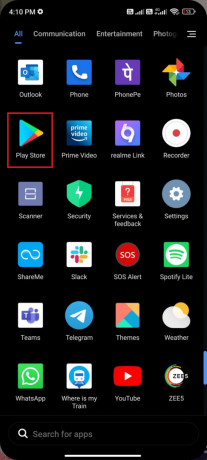
2. الآن ، ابحث تطبيق البريد الصوتي (يختلف من شركة الجوال إلى شبكة الناقل) في حقل البحث.
3 أ. إذا رأيت تحديثًا متاحًا ، فانقر فوق تحديث الخيار كما هو موضح.
3 ب. إذا رأيت أن التطبيق قد تم تحديثه بالفعل ، فانتقل إلى طرق استكشاف الأخطاء وإصلاحها التالية.
4. انتظر حتى يتم تحديث التطبيق الخاص بك وتحقق مما إذا كان قد تم إصلاح مشكلة البريد الصوتي التي لا تعمل على Samsung Galaxy 5 الآن أم لا.
الطريقة الخامسة: طلب إعدادات بريد صوتي جديدة من شركة الاتصالات الخاصة بك
يمكنك استلام إعدادات البريد الصوتي على جهازك في رسالة SMS من مشغل شبكة الجوال. تدعم العديد من شركات الاتصالات هذه القدرة على طلب الإعدادات برسالة من هاتفك المحمول. في وقت لاحق ، يستجيب الناقل لرسالتك بالإعدادات الجديدة التي يمكن تنفيذها على جهازك.
كل ما عليك فعله هو طلب إعدادات بريد صوتي جديدة لمشغل شبكة الجوال لإعداد إعدادات البريد الصوتي الجديدة. هذا يعتمد على الناقل والموقع. إذا كنت تستخدم ملف البريد الصوتي المرئي الخدمة حيث يمكنك عرض رسائل البريد الصوتي أو الاستماع إليها أو حفظها أو حذفها ، ستكلفك هذه الخدمة تكلفة إضافية اعتمادًا على شركة الاتصالات التي تستخدمها.
أفضل طريقة للقيام بذلك هي زيارة موقع الويب الخاص بمشغل الشبكة للحصول على جهة اتصال أو للحصول على معلومات إضافية حسب الحاجة.
بمجرد تغيير إعدادات البريد الصوتي ، اتبع دليلنا 3 طرق لإعداد البريد الصوتي على Android لإعداد هذه التغييرات الجديدة في البريد الصوتي.

الطريقة 6: طلب صندوق البريد الصوتي لمشغل شبكة الجوال
سيكون لكل شبكة هاتف محمول رقم بريد صوتي فردي يمكنك من خلاله الاتصال بهم يدويًا للوصول إلى صندوق بريدك الصوتي. سيساعدك هذا في معرفة ما إذا كان البريد الوارد نشطًا ويعمل بشكل صحيح.
هذا الرقم متاح لك لاستخدامه وهكذا ، إذا كنت تعاني من تطبيق البريد الصوتي الخاص بك أو إذا كانت إعلامات البريد الصوتي لا تعمل بشكل صحيح ، اتصل بمشغل شبكة الجوال للتحقق من أي رسائل صوتية مهمة يدويًا.
الطريقة السابعة: استخدام تطبيق البريد الصوتي من جهة خارجية
يمكنك تثبيت تطبيق بريد صوتي تابع لجهة خارجية على جهازك فقط عندما يدعمه مشغل الشبكة. يمكن أن تساعدك تطبيقات البريد الصوتي التابعة لجهات خارجية إصلاح البريد الصوتي Samsung Galaxy 5 لا يعمل على Android مشكلة. هناك العديد من التطبيقات على متجر جوجل بلاى التي يمكنك تثبيتها على جهازك. بعض هذه التطبيقات عبارة عن بريد صوتي مرئي و voxist وبريد صوتي مرئي مجاني وتطبيقات أخرى من هذا القبيل.
الطريقة 8: إعادة تثبيت تطبيق البريد الصوتي
إذا لم تساعدك أي من الطرق في إصلاح مشكلة البريد الصوتي في Samsung Galaxy 5 التي لا تعمل ، فهذا يعني أن هناك خطأ ما في التطبيق. أحد الحلول التي يمكنك تجربتها هو إعادة تثبيت التطبيق. إذا كان تطبيقك تالفًا ، فسيكون إلغاء تثبيته وإعادة تثبيته مفيدًا للغاية. ستؤدي هذه العملية إلى مسح جميع وسائط تطبيق البريد الصوتي.
1. اذهب إلى متجر Play كما فعلت في وقت سابق والبحث تطبيق البريد الصوتي.
2. الآن ، اضغط الغاء التثبيت كما هو مبين.

3. انتظر حتى يتم إلغاء تثبيت التطبيق تمامًا من جهاز Android. ثم ، ابحث مرة أخرى عن تطبيق البريد الصوتي واضغط ثَبَّتَ.
4. بمجرد تثبيت تطبيقك على جهازك ، انقر فوق يفتح كما هو مبين.

5. أخيرًا ، قم باستعادة بياناتك (إذا كنت ترغب في القيام بذلك) وتحقق مما إذا كان يمكنك حل استفسارك حول سبب عدم عمل البريد الصوتي المرئي الآن أم لا.
اقرأ أيضا:كيفية استرداد الرسائل النصية المحذوفة على Android
الطريقة التاسعة: اتصل بمشغل شبكة الجوال للحصول على الدعم
إذا لم تنجح أي من الطرق المذكورة أعلاه معك ، فيمكنك الاتصال بمشغل الشبكة لإصلاح مشكلة البريد الصوتي لهاتف Samsung التي لا تعمل. قد تكون هناك بعض المشكلات الفنية أو الداخلية في إعدادات البريد الصوتي الخاصة بك والتي يمكنك إصلاحها بمساعدة مشغل الشبكة الخاص بك.
الطريقة 10: إعادة ضبط المصنع لنظام Android
إذا لم يكن لديك الصبر لطلب المساعدة من فريق الدعم لإصلاح مشكلة البريد الصوتي في Samsung Galaxy 5 ، فعليك تجربة إعادة تعيين Android على إعدادات المصنع. قم بتدوين ملاحظة أنه يجب عليك إعادة تعيين Android إلى إصدار المصنع الخاص به فقط إذا لم تساعدك أي من الطرق.
ملحوظة: ستؤدي عملية إعادة ضبط المصنع إلى حذف جميع بيانات جهاز Android واستعادة الأجهزة إلى إعدادات المصنع. وبالتالي ، يُنصح بعمل نسخة احتياطية من البيانات الضرورية قبل اتباع الإجراء. اقرأ دليلنا إلى قم بعمل نسخة احتياطية من بيانات هاتف Android.
لإعادة ضبط هاتفك على إعدادات المصنع ، اقرأ ونفذ الخطوات الواردة في دليلنا كيفية إعادة تعيين أي جهاز يعمل بنظام Android.
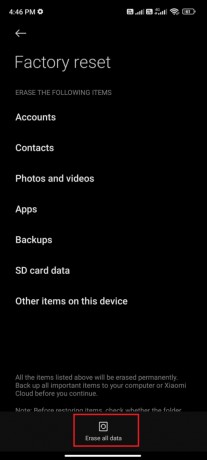
مُستَحسَن:
- إصلاح عدم وجود خطأ Steam لمستخدم Steam في وضع Garry’s
- 10 طرق لإصلاح خطأ Spotify غير قادر على تسجيل الدخول
- إصلاح شاشة الموت الأرجواني على هاتف سامسونج
- إصلاح خطأ بطاقة SIM الخاصة بـ Samsung Galaxy Note 5
نأمل أن يكون هذا الدليل مفيدًا وأنك تعلمت الإصلاح البريد الصوتي Samsung Galaxy 5 مشكلة على جهازك. لا تتردد في التواصل معنا باستفساراتك واقتراحاتك عبر قسم التعليقات أدناه. أخبرنا عن الموضوع الذي تريد منا استكشافه بعد ذلك.



